电脑抖音直播全攻略,开启直播新旅程
在当今数字化的时代,抖音直播已经成为了一种热门的社交娱乐和商业变现方式,越来越多的人希望通过抖音直播分享自己的生活、才艺、知识等内容,吸引粉丝并实现自我价值,对于想要在抖音上用电脑开启直播的小伙伴们来说,可能会对具体的操作流程感到迷茫,别担心,接下来就为大家详细介绍怎么用电脑在抖音开直播的教程。
前期准备
设备要求
- 电脑:确保你的电脑配置能够满足直播需求,CPU建议选择英特尔酷睿i5及以上或AMD锐龙5及以上的处理器,以保证在多任务处理时的流畅性,内存至少8GB,如果要进行高清甚至4K直播,16GB或更高的内存会更理想,显卡方面,独立显卡能提供更好的图形处理能力,NVIDIA GeForce GTX 1060或AMD Radeon RX 580等都是不错的选择。
- 麦克风:优质的麦克风对于直播至关重要,它可以让你的声音更加清晰、饱满,如果是进行唱歌、聊天等对声音要求较高的直播,建议选择电容麦克风,如Blue Yeti、铁三角AT2020等,若只是简单的语音交流,USB麦克风也是一个经济实惠的选择,如得胜PC-K5600。
- 摄像头:内置摄像头可能无法满足直播的高清需求,外接摄像头是更好的选择,像罗技C920、C930e等摄像头,能够提供1080P的高清画质,并且具有自动对焦和低光补偿功能,能让你的形象在直播中更加清晰自然。
- 网络:稳定且高速的网络是直播成功的关键,建议使用有线网络连接电脑,带宽至少100Mbps以上,如果只能使用无线网络,要确保网络信号强且稳定,避免出现卡顿、断流等情况。
软件准备
- 抖音直播伴侣:这是抖音官方推出的电脑直播软件,功能丰富且操作相对简单,你可以在抖音官网的创作者服务板块中找到并下载,安装完成后,使用你的抖音账号登录即可。
- OBS Studio:一款免费且开源的直播和录屏软件,受到很多专业主播的喜爱,它具有强大的场景和源管理功能,支持多种输入源,如摄像头、音频设备、游戏窗口等,并且可以进行自定义布局和画面调整,你可以在OBS官网下载适合你电脑系统的版本。
抖音直播伴侣开播流程
登录与设置
- 打开抖音直播伴侣,使用你的抖音账号扫码或输入账号密码登录。
- 在软件主界面,点击右上角的“设置”按钮,在“基本设置”中,你可以根据自己的网络情况和直播需求选择直播分辨率,常见的有720P、1080P等,帧率一般建议选择30fps或60fps,帧率越高,画面越流畅,但对电脑性能和网络要求也越高,音频设置中,确保选择正确的麦克风和扬声器设备,并调整合适的音量大小。
添加直播内容源
- 摄像头画面:点击“添加素材”,选择“摄像头”,在弹出的窗口中,你可以选择已连接的摄像头设备,并进行相关设置,如画面翻转、美颜等,有些摄像头还支持自定义分辨率和帧率,可根据实际情况进行调整。
- 游戏画面(如果是游戏直播):如果要直播游戏,点击“添加素材”,选择“游戏源”,然后在弹出的窗口中,选择你要直播的游戏窗口,抖音直播伴侣会自动识别当前运行的游戏程序,你也可以手动选择窗口。
- 多媒体文件:若你想在直播中播放视频、音乐等多媒体文件,点击“添加素材”,选择“多媒体”,找到你要播放的文件并添加进来,在播放设置中可以调整播放进度、音量等参数。
- 图片和文字:通过“添加素材”中的“图片”和“文本”功能,你可以在直播画面中添加背景图片、logo、公告文字等元素,丰富直播画面的内容和视觉效果。
直播设置与开播
- 在主界面下方的“直播设置”区域,填写直播标题和简介,标题要简洁明了且具有吸引力,简介可以详细介绍本次直播的内容和亮点,吸引更多观众进入直播间。
- 选择合适的直播分类,如娱乐、游戏、知识分享等,让观众更容易找到你的直播间。
- 一切准备就绪后,点击“开始直播”按钮,稍等片刻,你的直播就会在抖音平台上正式开始啦!
OBS Studio开播流程
安装与配置
- 安装好OBS Studio后,打开软件,首次使用时,会弹出“自动配置向导”,你可以根据自己的网络情况和电脑性能选择“优化”或“自定义”设置,选择“优化”即可满足大多数人的需求。
- 在“设置” - “视频”中,设置视频分辨率和帧率,常见的分辨率有1280×720(720P)、1920×1080(1080P)等,帧率建议30fps或60fps,在“音频”设置中,选择正确的麦克风和扬声器设备,并调整音量。
添加源
- 摄像头:在“来源”面板中,点击“+”号,选择“视频捕获设备”,在弹出的窗口中,选择已连接的摄像头设备,并进行相关设置,如画面调整、美颜等(部分摄像头支持在OBS中进行简单美颜设置)。
- 游戏画面:若直播游戏,点击“+”号,选择“游戏捕获”,OBS会自动检测当前运行的游戏程序,你也可以手动选择游戏窗口。
- 多媒体:添加视频、音乐等多媒体文件时,点击“+”号,选择“媒体源”,找到对应的文件添加进来,并设置播放选项。
- 图像和文本:通过“+”号中的“图像”和“文本”选项,添加图片和文字元素,进行直播画面的个性化布局。
推流设置
- 打开抖音APP,点击右上角的“三条横线” - “创作者服务中心” - “开始直播” - “电脑”,获取推流地址和密钥。
- 在OBS Studio的“设置” - “推流”中,选择“自定义流媒体服务器”,将从抖音获取的推流地址复制到“服务器”栏,推流密钥复制到“流密钥”栏,点击“确定”保存设置。
- 完成推流设置后,点击OBS Studio界面下方的“开始推流”按钮,你的直播内容就会推送到抖音平台上了。
直播过程中的注意事项
- 保持网络稳定:直播过程中要时刻关注网络状态,避免因网络问题导致直播中断或画面卡顿,可以在直播前进行网络测试,确保网络正常。
- 注意画面和声音质量:经常检查摄像头画面是否清晰、稳定,麦克风声音是否正常,避免出现画面模糊、声音过小或过大等情况。
- 与观众互动:及时回复观众的评论和私信,增加观众的参与感和粘性,可以设置一些互动环节,如抽奖、问答等,提高直播间的活跃度。
- 遵守平台规则要符合抖音平台的相关规定,不传播违法、违规、低俗等不良信息,确保直播的合法性和规范性。
通过以上详细的教程,相信你已经掌握了用电脑在抖音开直播的方法和技巧,现在就准备好设备,开启属于你的精彩直播之旅吧!在直播过程中不断学习和积累经验,相信你会越来越出色,吸引更多的粉丝和关注。

(图片来源网络,侵删)
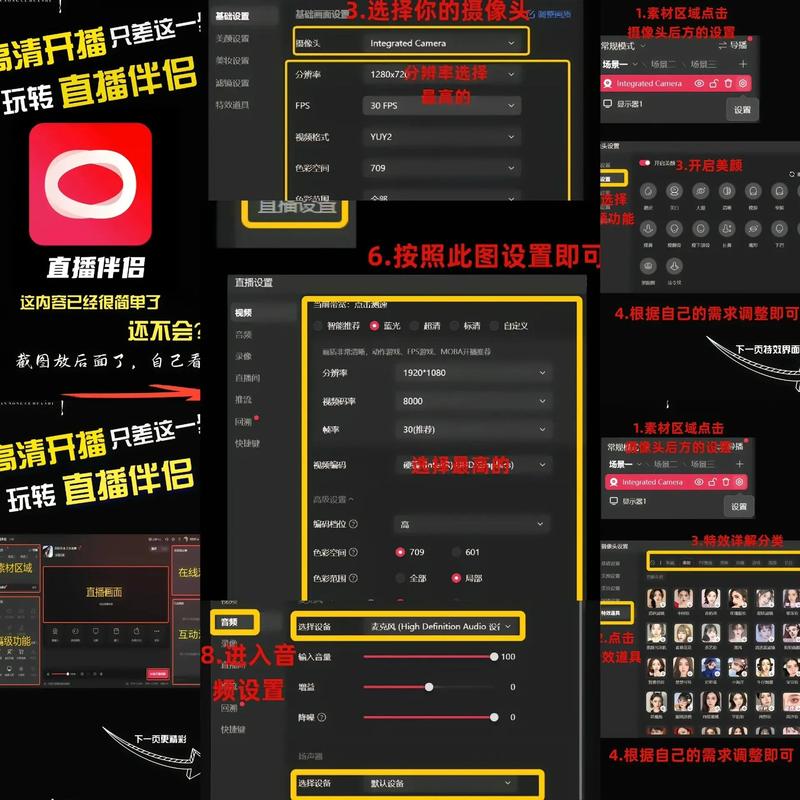
(图片来源网络,侵删)
抖音求助视频上热门秘籍,从零到百万播放量的实战指南
« 上一篇
2025-03-26
抖音热门视频全攻略,从拍摄技巧到推广策略的完整秘籍
下一篇 »
2025-03-26






